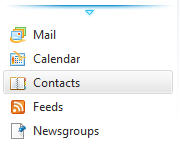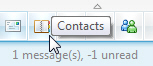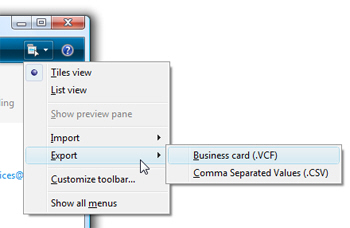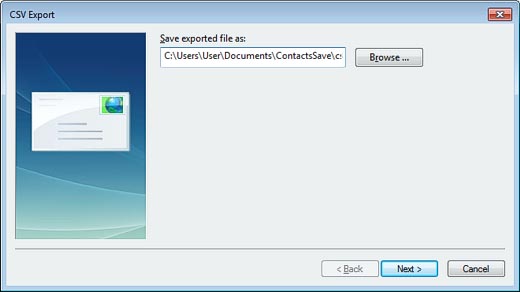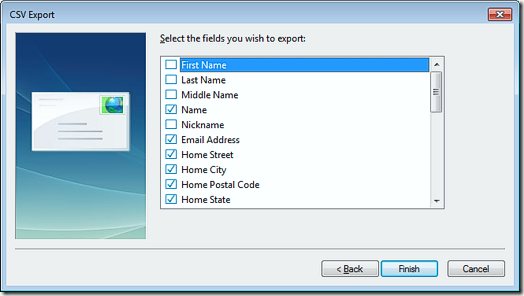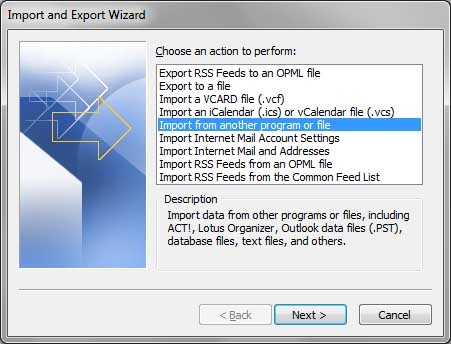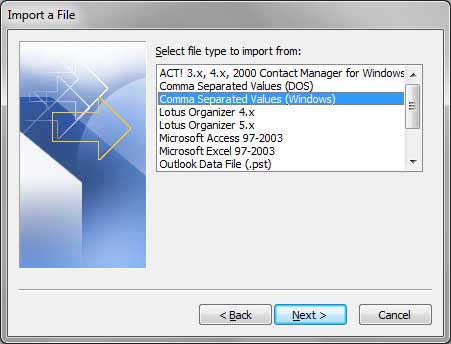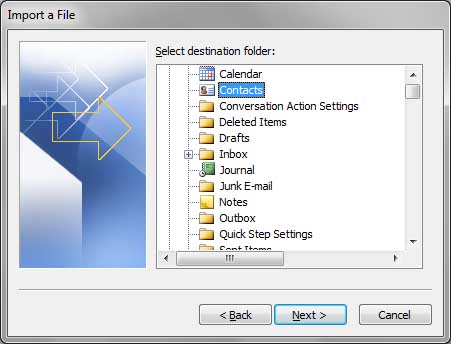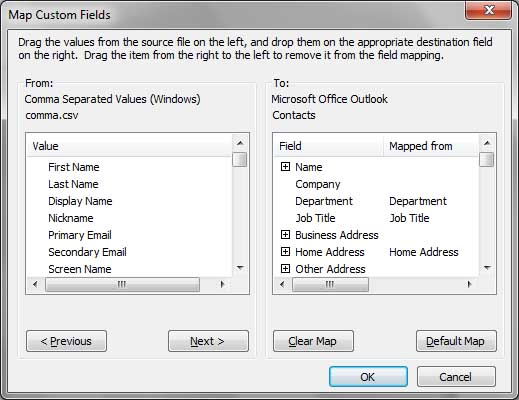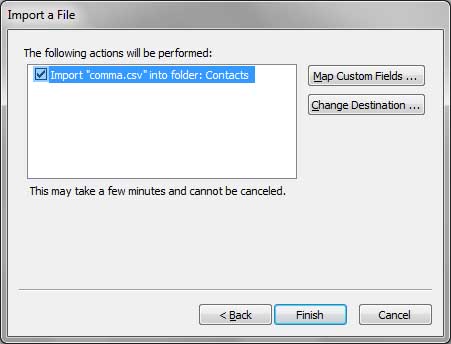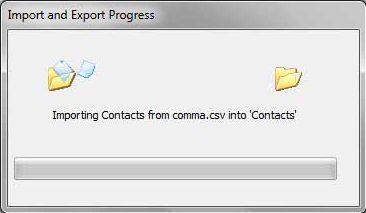Windows Live Mail es un cliente de correo electrónico que viene con el sistema operativo Windows como estándar. Ahora, este software está descontinuado, así que migrar a Outlook desde ahora es solo cuestión de tiempo. Tarde o temprano necesitará transferir contactos de Windows Live Mail a Outlook y luego buscará soluciones.
En este articulo, Vamos a cubrir varias formas simples de exportar contactos desde Windows Live Mail e importarlos a Microsoft Outlook. Esta guía paso a paso es bastante sencilla, así que incluso si tiene poca experiencia trabajando con software y ni siquiera sabe cómo exportar o importar cosas, Esta guía le enseñará a mover sus contactos a Outlook en un instante.
Tabla de contenido:
- Cómo convertir múltiples mensajes de correo electrónico a Outlook Live Mail automáticamente?
- Conversión de contactos de Live Mail a través del único archivo CSV manualmente.
- Cómo convertir correos electrónicos de Outlook Live Mail para?
Caracteristicas:
- Exporte contactos de Windows Live Mail desde cualquier versión del programa
- Importar contactos de Windows Live Mail a Outlook 2016, 2013, 2010, 2007
- Funciona si Outlook está instalado en la misma o en otra computadora
Puede transferir contactos a Outlook a través de la exportación CSV o guardando contactos en un archivo de tarjeta de visita VCF. A continuación se explican en detalle ambas formas.
Cómo transferir contactos de Windows Live Mail a Outlook (utilizando la exportación VCF)
Para migrar fácilmente a Outlook desde Live Mail, necesita una forma rápida y eficiente de mover los contactos de Windows Live Mail a Outlook. Una de esas formas es utilizar la exportación al formato de archivo de contacto virtual (FVC). Recomendamos usar nuestro Utilidad Live Mail Contacts Converter para una conversión sin esfuerzo. Aquí hay un paso a paso:
Paso 1: Exportar contactos de Windows Live Mail a VCF
- Inicie la aplicación de Windows Live Mail
- En el panel inferior izquierdo, haga clic en contactos menú. Esto abrirá la pestaña de contactos en la parte central de la ventana. (puede pulsar Ctrl + Shift + C para abrir rápidamente se)
- Seleccione los contactos que desea exportar. (Presione Ctrl + A para seleccionar todos los contactos.).
- En la barra de herramientas (cinta) de WLM seleccione Exportar. (Alternativamente, elija el menú Archivo > de la exportación)
- Seleccionar Tarjeta de visita (FVC) como el formato de salida.
- En el diálogo de exportación, busque cualquier carpeta adecuada para guardar el archivo VCF. Por conveniencia, puedes guardarlo en el escritorio.
- Cuando se completa el progreso de la conversión, puedes proceder al Paso 2.
Paso 2: Importar contactos de Windows Live Mail como VCF a Outlook
Ahora, Es hora de importar el archivo VCF con sus contactos de Live Mail a Outlook.
- Descargar e instalar la Herramienta de conversión de contactos de Live Mail.
- Cuando finaliza la instalación, ejecute la herramienta Convertidor VCF desde el menú Inicio.
- La herramienta en sí es muy simple.. Busque una carpeta donde guardó su archivo VCF exportado de Windows Live Mail (ver paso 1 encima).
- Haga clic en el Escanear carpeta botón, y el convertidor detectará todos los contactos de Windows Live Mail en esa carpeta.
- Una vez que se completa el escaneo, haga clic en el Guardar como PST botón. Esto hará que el programa guarde sus contactos VCF directamente en un archivo PST fácilmente importable.
Tenga en cuenta que no se recomienda importar un archivo VCF directamente, porque tendrá que importar un archivo vCard a la vez. Más bien, La conversión de la carpeta completa a un archivo PST le permite importar sus contactos de Windows Live Mail a Outlook de una sola vez, ahorrándole mucho tiempo.
- Ahora ejecuta Outlook. Seleccionar Archivo -> Abrir archivo de datos de Outlook opción del menú.
- Después de importar los contactos, puede reorganizarlos en Outlook según lo necesite, crear grupos, etc..
La alternativa a la conversión automática de contactos es la conversión manual de contactos de Windows Live Mail a Outlook. Aquí es cómo.
Cómo transferir contactos de Windows Live Mail a Outlook (la opción CSV)
Exportar contactos de Windows Live Mail al formato CSV es una forma sencilla de importar todos sus contactos a Outlook. No necesita instalar MS Outlook en la misma máquina que WLM. Todo el proceso consta de dos pasos.. Primero, exporta contactos de Windows Live Mail a CSV. Entonces, importa ese archivo CSV a Outlook.
Tenga en cuenta que la importación de un archivo CSV a veces produce un error en Outlook. A menudo, esto significa que debe cambiar manualmente el nombre de algunos campos en el archivo CSV. Si quieres evitar cualquier operación manual, consulte la primera sección de este artículo (encima) - exportar contactos usando el formato de tarjeta de visita VCF.
Paso 1: Cómo exportar contactos de Windows Live Mail (a Outlook)
Primero, necesitará exportar sus contactos de Windows Live Mail a un archivo CSV.
- Inicie la aplicación de Windows Live Mail
- En el panel inferior izquierdo, haga clic en contactos menú. Esto abrirá la pestaña de contactos en la parte central de la ventana. Seleccione qué contactos necesita exportar.
- En la barra de herramientas (cinta) de WLM seleccione Exportar.
- Seleccionar Valores Separados por Comas (CSV) como el formato de salida.
- Se abre un cuadro de diálogo de exportación CSV. Seleccione el archivo de salida donde se deben escribir los datos CSV sobre sus contactos de Windows Live Mail. Busque cualquier carpeta adecuada (el escritorio está bien) y especifique el nombre del archivo.
- Ahora, hacer clic Próximo y seleccione qué partes de la base de datos de contactos le gustaría exportar a Outlook.
- La barra de progreso indica el proceso de exportación al archivo CSV elegido..
- Tan pronto como finalice el proceso de exportación, debe encontrar el archivo CSV en la carpeta que seleccionó en el punto 5.
Se realiza la exportación de contactos de Windows Live Mail a un archivo CSV compatible con Outlook!
Así, el archivo CSV está listo para importarse a Outlook. ¿Cómo puedes hacer esto??
Paso 2: Cómo importar contactos de Windows Live Mail a Outlook como CSV
Este paso es ligeramente diferente según la versión de Outlook que use. Lo ves, panorama 2007 y 2010 tener una interfaz de usuario un poco diferente a las versiones 2013 o 2016, entonces los pasos son algo variables. Pero no te preocupes, explicaremos cómo importar contactos de Windows Live Mail desde CSV a cualquier versión de Outlook.
Importar a Outlook 2013-2016
- Ejecute Outlook 2016 o 2013 en la PC donde desea importar contactos de Windows Live Mail. Tenga en cuenta que si esta PC es diferente de donde está instalado WLM, necesitará una forma de transferir el archivo CSV a la máquina de Outlook antes de transferir contactos.
- En el panel inferior izquierdo, haga clic en el contactos icono (representa a personas). Esto abrirá el panel de contactos.
- Ahora, haga clic en el Expediente menú en la cinta y seleccione el Importación y exportación artículo. Esto abrirá el cuadro de diálogo de importación y exportación de Outlook 2013/2016.
- En el cuadro de diálogo de importación, seleccione la siguiente opción: "Importar desde otro programa o archivo".
- Clic Próximo.
- Seleccione el formato del archivo fuente para importar. Outlook admite la importación desde archivos PST y desde archivos CSV. Necesitamos la opción CSV ahora, seleccionarlo.
- Clic Próximo.
- Outlook le pedirá que seleccione el archivo CSV para importar. Seleccione el archivo CSV con los contactos que exportó desde Windows Live Mail anteriormente.
- Ahora, hay tres opciones para importar contactos:Dependiendo de la antigüedad de los contactos de Windows Live Mail en comparación con los contactos en Outlook, usted debería Reemplazar duplicados con contactos importados, o Permitir duplicados posiblemente tener múltiples copias del mismo contacto, o No importar duplicados si está seguro de que todos los contactos duplicados ya existen en Outlook y están actualizados.
- Clic Próximo.
- Ahora, seleccione la carpeta de Outlook para importar los contactos de Windows Live Mail a.
- Espere hasta que finalice el procedimiento de importación..
Felicidades! Ha exportado contactos de Windows Live Mail a Outlook 2016 o 2013.
Importar a Outlook 2007-2010
Estas son versiones anteriores de Outlook, pero el proceso es esencialmente el mismo.
- Iniciar Outlook 2010 o 2007. Si tienes una versión anterior, 2003, 2000 etc.. - es posible que aún desee probar estos pasos. Más probable, funcionarán bien también.
- En el panel inferior izquierdo, haga clic en el contactos botón.
- Entonces, haga clic en el Archivo -> Abierto menú y encontrar el Importación artículo. Se abre el Asistente de importación.
- Seleccione desde dónde desea importar contactos a Outlook: "Importar desde otro programa o archivo". Otro programa aquí es, naturalmente, Windows Live Mail.
- Clic Próximo.
- Seleccione los "valores separados por comas (Ventanas)"Opción de importación. Observe el comentario de "Windows": existen algunas diferencias entre los archivos CSV heredados de DOS y los archivos CSV de Windows. Y Windows Live Mail exporta contactos en este último.
- Clic Próximo.
- Ahora, seleccione el archivo CSV para importar a Outlook. Haga clic en el Vistazo botón y seleccione el archivo CSV con los contactos que exportó previamente desde Windows Live Mail.
- En la misma pestaña, seleccione la opción de importación. Específicamente, puede transferir contactos de Windows Live Mail a Outlook y Reemplazar contactos duplicados con los del archivo CSV, o Permitir duplicados, o simplemente No importar duplicados en absoluto.
- Ahora, seleccione la carpeta de Outlook a la que desea importar contactos de WLM.
Seleccionar carpeta llamada contactos para importar sus contactos de Live Mail y pulse Próximo botón - Prensa "Mapa de campos personalizados ...”Botón y corregir las relaciones entre campos de contacto del Live Mail y Outlook
- Prensa "Aceptar" y entonces “Terminar” botón
- Podrás ver el progreso de la migración de contactos de Live Mail y todos los contactos se importarán a la carpeta de Outlook seleccionado
- El proceso llevará algún tiempo.. Después de esto, estás listo.
Felicidades! Has exportado correctamente a Outlook 2010 contactos de Windows Live Mail.